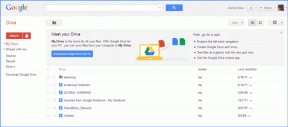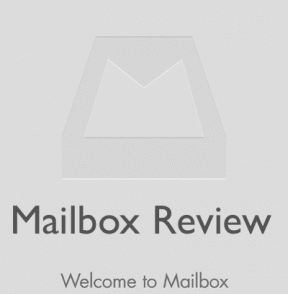Mi Browser לעומת Google Chrome: באיזה מהם כדאי להשתמש
Miscellanea / / November 29, 2021
גוגל כרום מוביל את מירוץ דפדפני האינטרנט לנייד על ידי נתח שוק גדול יותר. זה לא מרגיע את רוחו של אף אחד לדפדפנים ניידים חדשים שצצים כל שנתיים. ממשק ה-MIUI של Xiaomi כולל את הדפדפן Mi מאז הקמתו כדי להילחם בשקט בכרום.

כל משתמש בטלפון Mi מתערב לעתים קרובות בין דפדפן Mi לכרום, במיוחד כאשר אפליקציות פותחות קישור מבלי לאפשר לך לבחור את הדפדפן. זה עלול לגרום לך לתהות - האם שני אלה שונים בכל דרך והאם עליך להשתמש רק או בשניהם?
זה מה שאנחנו הולכים לגלות כאן. נשווה את הדפדפן Mi ו-Chrome כדי למצוא את ההבדל ביניהם.
מה הקשר לעיצוב
נתחיל קודם כל עם ממשק המשתמש.
עמוד פתיחה
Chrome מציע דף התחלה פשוט עם סרגל חיפוש, כמה קיצורי דרך הניתנים להתאמה אישית ו מאמרים מוצעים. מחליף הכרטיסיות ואייקוני התפריט נמצאים בפינה השמאלית העליונה.

דף הפתיחה של Mi Browser מכיל הרבה דברים. בחלק העליון, תמצאו את סרגל החיפוש ואחריו קיצורי אתרים בלתי ניתנים לעריכה. לאחר מכן תקבל קישור מוצע אחד או שניים. יש עוד מתחת לזה.

ברגע שאתה גולל מטה לעבר הקישורים המוצעים, הדפדפן לוקח אותך לגרסה חדשה לגמרי מדור שבו תמצאו חדשות טרנדיות ממגוון רחב של נושאים כמו קריקט, פוליטיקה, בריאות וכו'. כדי לעזוב את העולם המטורף הזה, אתה צריך להקיש על כפתור הבית של הדפדפן או לפתוח אתר.

למרבה המזל, אם דף הפתיחה של Mi Browser אינו מתאים לטעמך, אתה יכול לשנות אותו לדף התחלה מותאם אישית. זה ישבית את עדכון החדשות המעצבן.
חלון הגלישה הראשי
הפריסה של חלון הגלישה שונה בשתי האפליקציות. Chrome מציב את כל האפשרויות בראש. בעוד ש-Mi Browser מספק סרגל נוח בתחתית המכיל בקרות ניווט, מחליף כרטיסיות, מצב קריאה והגדרות. אני אוהב את הסרגל להפיכת הניווט לאושר.


מחליף כרטיסיות
בעוד שחלקם מעדיפים פריסות אנכיות, אחרים עשויים לחבב תצוגות אופקיות. מתוך התחשבות כלפי שניהם, Mi Browser מציע את שתי הפריסות עבור מחליף כרטיסיות (ניתן לשנות בהגדרות > מתקדם > ניהול ריבוי חלונות). יתר על כן, הדפדפן מספק גם כפתורים נגישים בקלות למצב גלישה בסתר וסגירת כל הכרטיסיות. למרבה הצער, תצטרך לחיות עם פריסה אנכית בכרום.


לשלוט בו בקלות
אין ספק מחוות הופכות את החיים שלנו לקלים כי אתה יכול לבצע פונקציות ספציפיות מבלי להקיש. למרות ששני הדפדפנים תומכים במחוות, Chrome מנפץ את Mi Browser ומספק יותר מהם. לדוגמה, החלק שמאלה או ימינה בסרגל הכתובות כדי להחליף כרטיסיות, החלק למטה מלמעלה כדי לפתוח את מחליף הכרטיסיות. מחוות נתמכות ב-Chrome.
דפדפן Mi תומך רק במחווה אחת - החלק ימינה או שמאלה בדף. בעוד שטבע ברירת המחדל של מחווה זו הוא ללכת אחורה או קדימה, אתה יכול לשנות זאת כדי להחליף כרטיסיות בהגדרות. זה גם תומך במחווה הכללית של סגירת כרטיסיות במחליף כרטיסיות על ידי החלקה עליהן.
גם על Guiding Tech
בואו נגלול במהירות
Mi Browser מציע שני מצבי גלילה נוספים - גלילה וגלילה מהירה עם לחצני עוצמת הקול. הראשון מופעל אוטומטית בדפים ארוכים, בעוד שאתה צריך להפעיל את השני בהגדרות הדפדפן. Chrome תומך רק באפשרות הגלילה הבסיסית ושום דבר מפואר.

מצב אפל כבר כאן
אם אתה מעריץ מושבע של מצב אפל, Mi Browser סיפק אותך. אתה יכול להפעיל אותו בשתי הקשות בלבד. אותו דבר לגבי מצב הקריאה. האפשרות להפעיל את זה זמינה בשני מקומות - סרגל עליון ותחתון. מצב הקריאה הנגיש בקלות מסיר את כל האלמנטים המסיחים ומאפשר לך להתמקד רק בטקסט. אתה יכול להגדיר ערכת נושא, להתאים אישית את הגופן ואפילו לתזמן מצב קריאה.


להיפך, למרות שכרום באנדרואיד תומך בקריאה ובמצב כהה, התכונות ב-Mi Browser מרגישות יותר טבעיות, נגישות וניתנות להתאמה אישית. ב-Chrome, יש להחיל כל אחד מהמצבים בנפרד על כל עמוד, בניגוד ל-Mi שמפעיל אותו כברירת מחדל לאורך הפעלת הגלישה שלך.


שנה את מיקום ההורדה
התאמה אישית של מיקום ההורדה עשויה להיות לא גורם חשוב עבור רבים, אבל אני בטוח שחלק מהמשתמשים עשויים לרצות לשמור על סדר. זה המקום בו שימוש בשינוי מיקום ההורדה מתיקיית ברירת המחדל. למרבה המזל, Mi Browser תומך בשינוי תיקיית הורדה, בעוד ש-Chrome יאפשר לך לשנות את מיקום ההורדה לכרטיס SD.
חסום מודעות מעצבנות
אף אחת משתי אפליקציות הגלישה לא מגיעה עם יכולת מקורית לחסום מודעות. עם זאת, אתה יכול לכבות חלונות קופצים בשניהם.
שמור כמה נתונים
בעוד אנדרואיד מגיע עם הגדרה מקורית ל להפחית את השימוש בנתוני האפליקציה, שתי האפליקציות מציעות מצב חיסכון בנתונים ייעודי המוחל אוטומטית על כל הדפים. ההבדל היחיד הוא ש-Chrome אדיב מספיק כדי להציג את כמות הנתונים שהוא חסך לאורך זמן.

הערה: שומר הנתונים פועל רק עם חיבור נתונים לנייד.
גם על Guiding Tech
מנועי חיפוש מרובים
למרות שכרום הוא המוצר של גוגל, הוא מאפשר לך לשנות את מנוע החיפוש המוגדר כברירת מחדל. כנ"ל לגבי Mi Browser שמאפשר לך גם להחליף את מנוע החיפוש.
אתר שולחן עבודה
נניח שאתה לא אוהב את הגרסה הניידת של אתר מסוים. אתה יכול להשתמש ב-Chrome כדי להביא את תצוגת שולחן העבודה של אתר זה. ה פונקציונליות מאוד שימושית עבור תכונות בלעדיות לגרסת שולחן העבודה בלבד.

סנכרון חשוב
תשנא את זה או תאהב את זה, סנכרון של היסטוריה וסימניות היא אחת הדרכים שבהן Chrome זוהר. בין אם אתה ב-iOS או גלישה דרך המחשב האישי שלך, תוכל לגשת לסימניות שנוצרו במכשיר האנדרואיד שלך או להיפך.
להיפך, בעוד שאתה יכול לסנכרן את פעילויות הגלישה של דפדפן Mi ל-Mi Cloud, הנתונים האלה נגישים רק במכשירי MIUI אחרים.
תרגום מהיר
גוגל כרום ידוע בתור תרגום דפי אינטרנט בצורה יעילה. התכונה היא חלק מהאפליקציות לנייד שלה גם בזמן שהיא חסרה ב-Mi Browser.

אל תעקוב
בעוד ששני הדפדפנים תומכים במצב גלישה בסתר, Chrome מציע גם את התכונה 'אל תעקוב'. לא בטוח כמה בטוח אחד מהם.
האם אני יכול להסיר אותם
כן ולא. שניהם נטענים מראש כאפליקציות מערכת במכשירי MIUI כך שלא ניתן להשבית או להסיר אותם. עם זאת, אתה יכול לנסות את מזלך עם Google Chrome בטלפונים אחרים של אנדרואיד.
גם על Guiding Tech
התקנה במכשירים אחרים
אתה יכול להתקין וליהנות מ-Chrome בפלטפורמות שונות - אנדרואיד, iOS, macOS או Windows. למרבה הצער, לא ניתן לומר את אותו הדבר על Mi Browser מכיוון שהוא מוגבל רק למכשירים המריצים MIUI.
הורד גוגל כרום
קרב על המקום הראשון
הדפים נטענים כמעט מיידית בשני הדפדפנים ולא ראיתי עיכוב משמעותי באף אחד מהם. אז מהירות היא לא בעיה. כשזה מגיע לחוויה הכוללת, נהניתי להשתמש ב-Mi Browser. עם זאת, קשה לעבור לחלוטין מדפדפן Chrome לדפדפן Mi. למרות שהדפדפן Mi מציע חווית ניווט וחווית קריאה טובה יותר, Chrome גורם לך להיות תלוי במידה רבה באם השתמשת בו בפלטפורמות שונות.
Mi Browser עדיין מושך שיניים לכמה מהאפשרויות הבסיסיות וממשיך להגביל את עצמו במערכת האקולוגית של MIUI בלבד. אם בבעלותך טלפון או טאבלט מתוצרת Xiaomi, עליך לתת לו קצר ולהשתמש בו יחד עם Chrome.
הבא: מחפש חלופות לכרום? ראה כיצד דפדפן Edge מבית Microsoft מסתדר מול Chrome בקישור למטה.